Sådan opgraderes Install XP til Windows 8
Tidligere rapporterede vi om Microsoftsmeddelelse om opgraderingssti til Windows 8 fra tidligere versioner af Windows. Hvis du har en maskine, der kører XP Pro Service Pack 3, skal du her foretage en opgradering til Windows 8.
Bemærk: Når du opgraderer XP Pro til Windows 8, bliver det kun dine datafiler, der opbevares, nogle af dine programmer og drivere skal installeres og / eller opgraderes.
Forbered XP til Windows 8-opgradering
Før du prøver at udføre en opgradering fra XP til Windows 8, skal du sørge for, at dit system har hardware, der skal opgraderes. Ifølge Microsoft har du brug for følgende:
- Processor: 1 gigahertz (GHz) eller hurtigere
- RAM: 1 gigabyte (GB) (32-bit) eller 2 GB (64-bit)
- Harddiskplads: 16 GB (32-bit) eller 20 GB (64-bit)
- Grafikkort: Microsoft DirectX 9-grafikenhed med WDDM-driver
- For at få adgang til Windows Store har du brug for skærmopløsning på mindst 1024 × 768. For at bruge Snap-funktionen til Metro-apps skal du have en skærm med 1366 × 768 opløsning eller højere.
Tænd for dit XP-system, og sørg for, at det kører Service Pack 3.

Sørg for, at alle dine vigtige data på din XPsystemet sikkerhedskopieres enten lokalt eller i “skyen” med en service som CrashPlan. I tilfælde af at noget går galt med installationen, har du alle dine data stadig tilgængelige. Kun dine filer vil blive opbevaret, nogle af dine programmer skal installeres igen.
Gå derefter hen til downloadsiden til Windows 8 Upgrade Assistant.
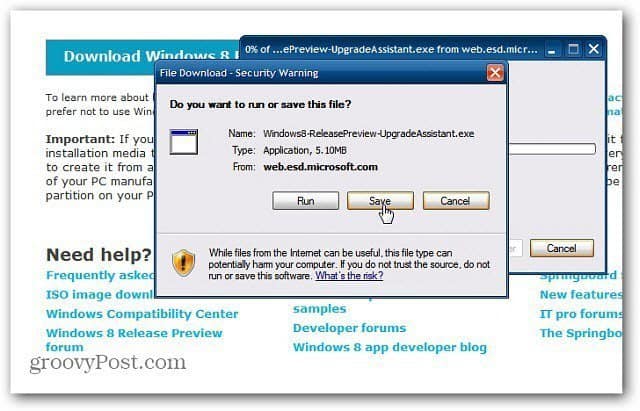
Start Windows 8 Upgrade Assistant
Når det er færdig med at downloade dobbeltklik for at starte den eksekverbare fil.
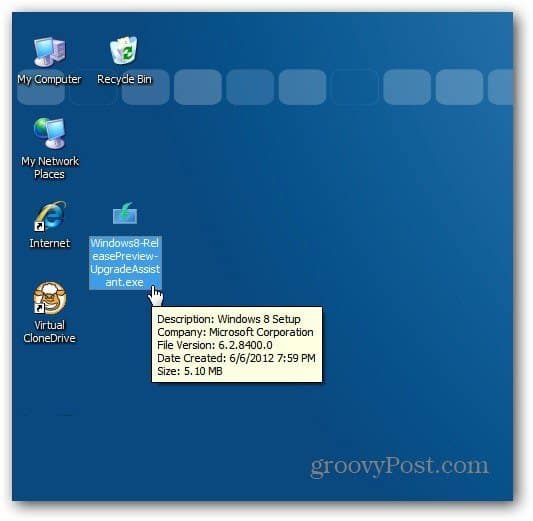
Når du opgraderer XP til Windows 8, starter Windows 8 Upgrade Assistant og kontrollerer dit system for at se, hvad der er kompatibelt med Windows 8 på dit nuværende system.
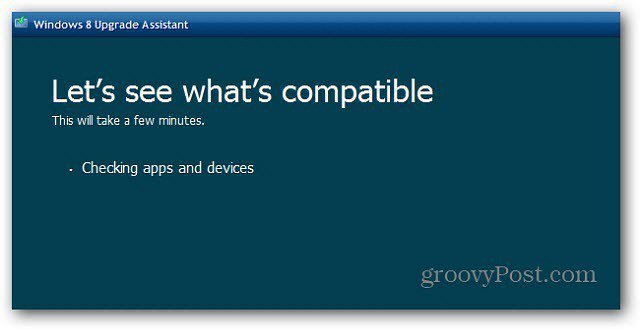
Så får du en generel liste over, hvad der er kompatibelt og ikke. Klik på Se kompatibilitetsoplysninger for mere information.
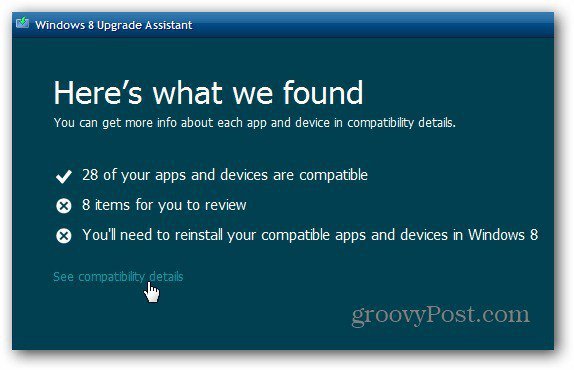
Gennemgå listen over, hvad der er kompatibelt medWindows 8 og hvad der ikke er. Den første del af listen viser, hvad der ikke er kompatibelt. Dette er en vigtig liste til at gennemgå og udskrive eller gemme, da du skal installere forskellige drivere og apps.
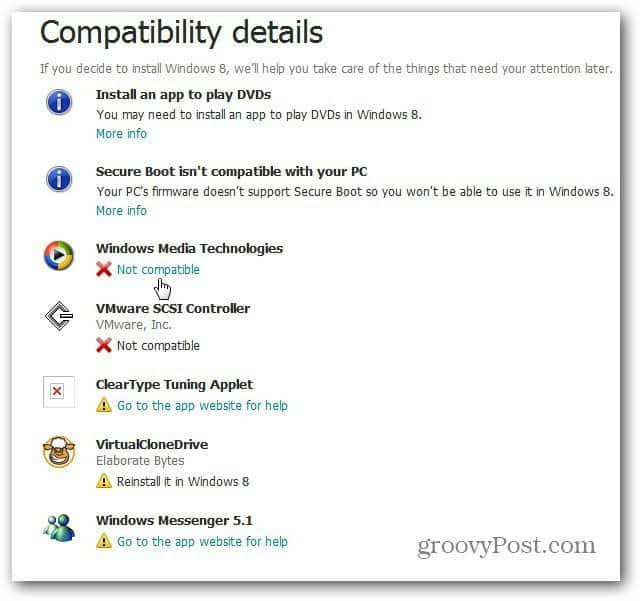
Bliv ved med at rulle ned på listen for at se, hvad der er kompatibelt med Windows 8.
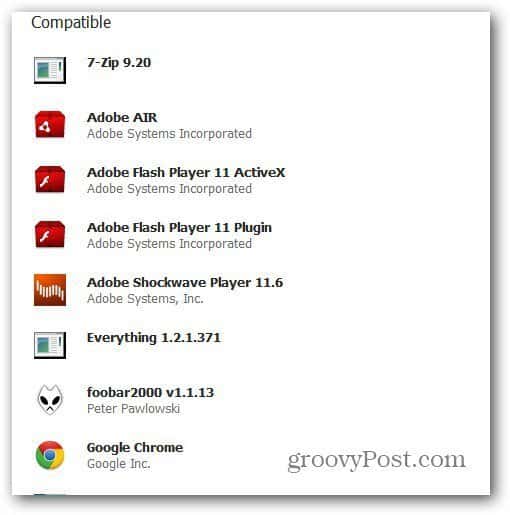
Fortsæt guiden Windows 8 Upgrade Assistant, så får den en produktnøgle automatisk - til version Preview-versionen.
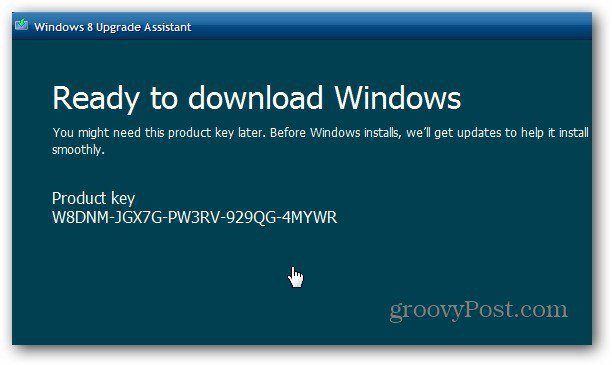
Dernæst downloades Windows 8 til din computer. Du kan fortsætte med at bruge det, hvis du har brug for det, mens downloadet finder sted.
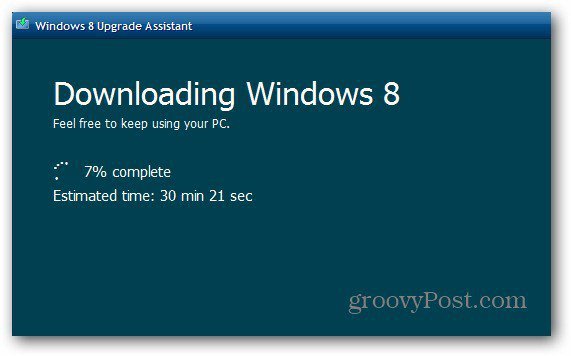
Du vil se en række meddelelser, mens guiden verificerer download og gør alt klar til opgraderingen.
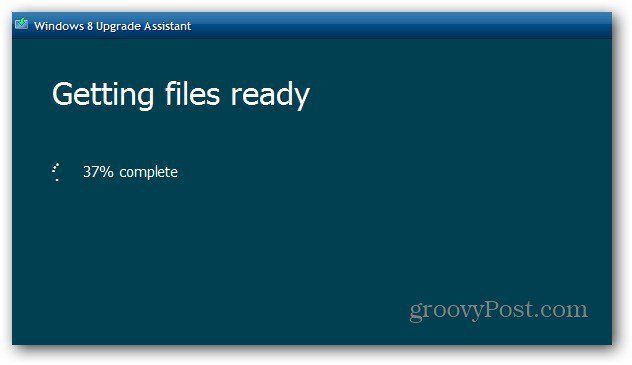
Installer Windows 8
Når disse trin er afsluttet, skal du vælge Installer nu og klikke på Næste.
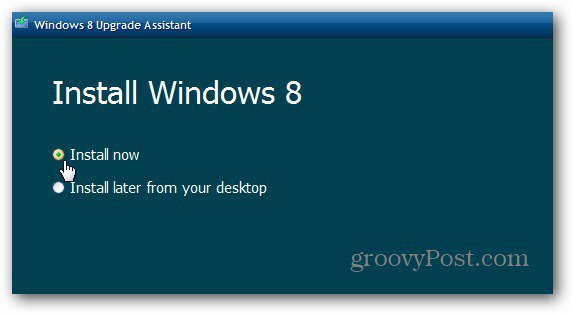
Dernæst skal du markere Jeg accepterer licensbetingelserne og klikke på Accepter.
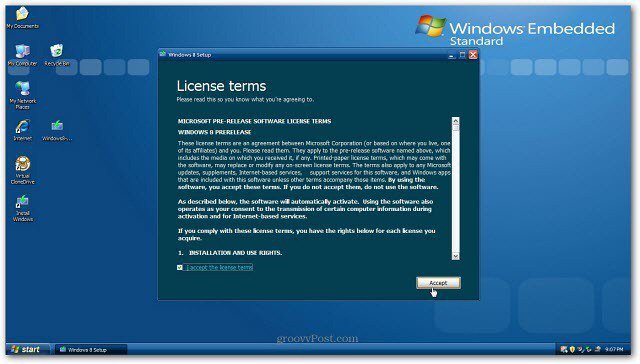
Du får mulighed for at opbevare personlige filer eller intet. I modsætning til at opgradere Vista eller Windows 7, kan du kun opbevare de personlige filer, du har oprettet - dokumenter, billeder, musik osv.
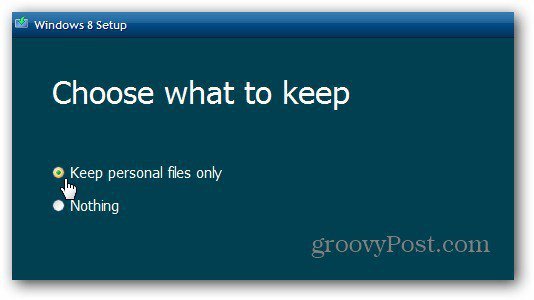
Nu er Windows klar til installation. Hvis du har brug for at ændre indstillinger, er det tid ved at klikke på Skift valg. Hvis alt ser godt ud, skal du klikke på Næste.
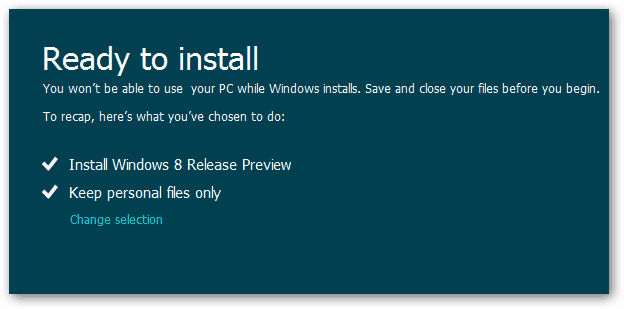
Vent, mens Windows 8 er installeret på din XPsystem. Din computer genstarter et par gange. Det tager flere minutter - i nogle tilfælde over en time. Hold øje med det, men under en XP-opgradering, jeg gjorde, måtte jeg manuelt genstarte computeren.
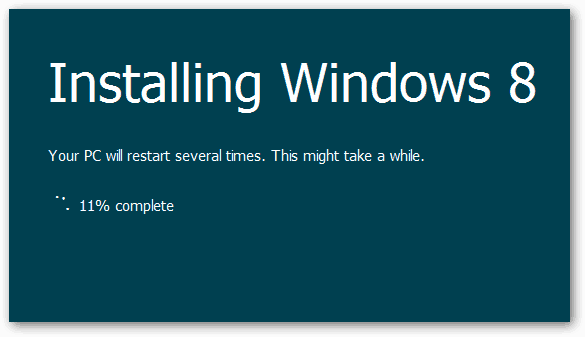
Når Windows 8 er færdig med installationen, skal du gå igennem installationsguiden og indsætte dine personaliseringsindstillinger, Windows ID e-mail og adgangskode. Derefter kan du begynde at bruge Windows 8.
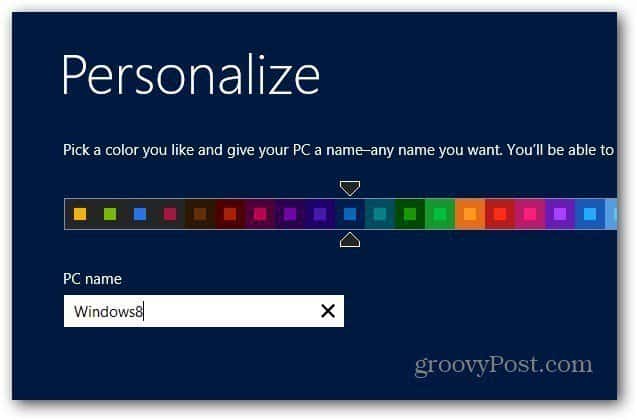
Processen er i det væsentlige den samme som at udføre enopgradere installation af Vista eller Windows 7 over internettet. Den største forskel er, at du kun er i stand til at tage dine personlige filer med dig. Afhængig af computerens alder, skal du sandsynligvis også opdatere enhedsdrivere.
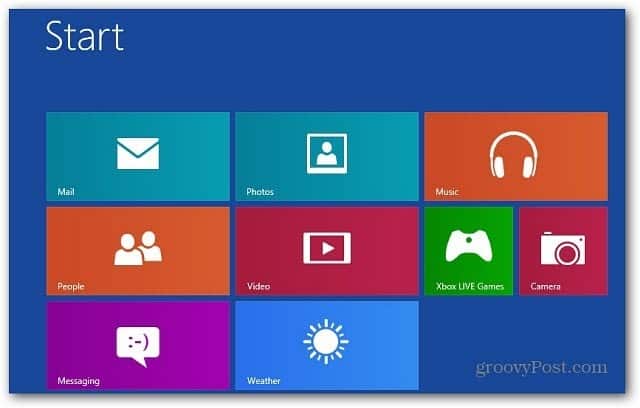
Jeg har opgraderet tre XP-systemer til Windows 8 ogalle persondatafiler blev bragt over. Du bliver nødt til at geninstallere de fleste af dine apps - jeg anbefaler ninite.com til installation af populært freeware i et skud.
Hvis du er vant til at afspille dvd'er på dit XP-system, skal du installere dvd-afspilningssoftware. Eller installer Windows Media Center, som er tilgængelig som en separat download.
Microsoft annoncerede, at omkostningerne til opgradering til Windows 8 fra tidligere versioner koster $ 39.99 eller $ 14.99, hvis du køber en kvalificerende pc.
Hvis du har været en die hard XP-bruger og gør springet til Windows 8, skal du være klar til en stejl indlæringskurve. Vær dog ikke rolig, vi har dig dækket med hundredvis af Windows 8-artikler.










Efterlad en kommentar